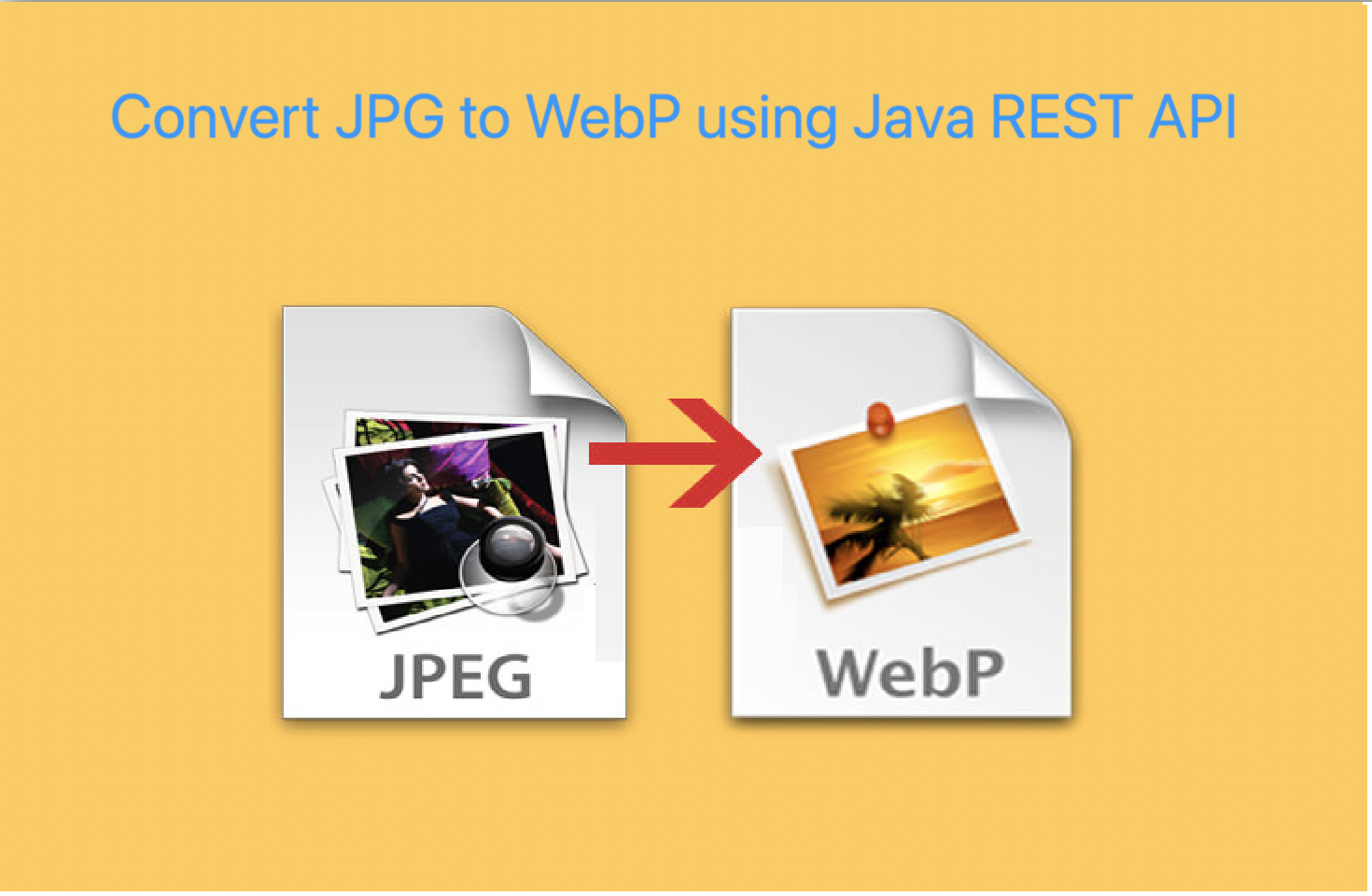
Converteer jpg naar webp in Java
In deze handleiding laten we u zien hoe u Java kunt gebruiken om JPG-, PNG-, JPEG- en GIF-beeldindelingen te converteren naar WebP. Het proces is eenvoudig en ongecompliceerd en kan eenvoudig worden geïntegreerd in uw bestaande Java-toepassing. Of u nu een enkele afbeelding wilt converteren of meerdere afbeeldingen in batch wilt verwerken, onze gids maakt het gemakkelijk om JPG naar WebP, PNG naar WebP, JPEG naar WebP en GIF naar WebP te converteren.
We weten dat JPEG-afbeeldingen zeer comprimeerbaar, redelijk draagbaar en compatibel met bijna alle apparaten zijn. Bovendien zijn de JPEG-afbeeldingen met hoge resolutie levendig en kleurrijk. Evenzo is de compressie in PNG verliesloos en goed voor gedetailleerde afbeeldingen met hoog contrast. Het WebP-formaat is echter ontwikkeld door Google en is een populair modern afbeeldingsformaat dat superieure lossless en lossy compressie biedt voor afbeeldingen op het web. Het is over het algemeen veel kleiner (25%-34%) dan JPG, PNG enz. En daarom laden websites sneller. Laten we nu de details bekijken over het converteren van JPG naar WebP in Java.
- JPG naar WebP REST API
- Converteer JPG naar WebP in Java
- PNG naar WebP in Java
- GIF naar WebP met cURL-opdrachten
JPG naar WebP REST API
Aspose.Imaging Cloud SDK voor Java is een van onze beste oplossingen die betrouwbare mogelijkheden biedt voor beeldverwerking en beeldconversie. Biedt beeldverwerkingsmogelijkheden (bewerken en transformeren) in uw Java-toepassing met behulp van eenvoudige coderegels. De API kan rasterafbeeldingen, Photoshop-bestanden, metabestanden en WebP-indeling verwerken. Nu, volgens de reikwijdte van dit artikel, gaan we het gebruiken om jpg naar webp te converteren in Java-applicatie. Nu is de eerste stap het toevoegen van een API-referentie aan ons java-project door de volgende informatie op te nemen in pom.xml (maven build-type project).
<repositories>
<repository>
<id>aspose-cloud</id>
<name>artifact.aspose-cloud-releases</name>
<url>http://artifact.aspose.cloud/repo</url>
</repository>
</repositories>
<dependencies>
<dependency>
<groupId>com.aspose</groupId>
<artifactId>aspose-imaging-cloud</artifactId>
<version>22.4</version>
</dependency>
</dependencies>
Zodra de REST API-referentie is toegevoegd aan het Java-project, vraagt u uw klantreferenties op bij Cloud Dashboard. Anders moet u eerst een gratis account registreren terwijl u een geldig e-mailadres gebruikt.
Converteer JPG naar WebP in Java
In deze sectie gaan we alle details bespreken met betrekking tot JPG naar WebP-conversie met behulp van een Java-codefragment.
- Maak eerst een object van ImagingApi met gepersonaliseerde inloggegevens
- Ten tweede, laad de JPG-afbeelding met behulp van de readAllBytes(…)-methode en geef de geretourneerde waarde door aan de byte[]-array
- Ten derde, maak een exemplaar van UploadFileRequest door JPEG-afbeelding als argument op te geven en upload het naar cloudopslag met behulp van de methode uploadFile(…)
- Maak nu een object van ConvertImageRequest dat de JPEG-afbeeldingsnaam en ‘webp’-indeling als argumenten gebruikt
- Roep de methode convertImage(…) aan om conversie van JPG naar WebP uit te voeren. De uitvoer wordt vervolgens geretourneerd als responsstroom
- Sla ten slotte de resulterende WebP op naar de lokale schijf met behulp van het FileOutputStream-object
// Haal ClientID en ClientSecret op van https://dashboard.aspose.cloud/
String clientId = "bb959721-5780-4be6-be35-ff5c3a6aa4a2";
String clientSecret = "4d84d5f6584160cbd91dba1fe145db14";
// Imaging-object maken
ImagingApi imageApi = new ImagingApi(clientSecret, clientId);
// laad de ingevoerde JPEG-afbeelding van de lokale schijf
File file1 = new File("butterfly-yellow.jpeg");
byte[] imageStream = Files.readAllBytes(file1.toPath());
// maak een aanvraagobject voor het uploaden van bestanden
UploadFileRequest uploadRequest = new UploadFileRequest("input.jpg",imageStream,null);
// upload jpg-afbeelding naar cloudopslag
imageApi.uploadFile(uploadRequest);
// geef het uitvoerformaat op als WebP
String format = "webp";
// Maak een afbeeldingsconversieverzoekobject
ConvertImageRequest convertImage = new ConvertImageRequest("input.jpg", format, null, null);
// converteer JPG naar WebP en retourneer de output in de responsstroom
byte[] resultantImage = imageApi.convertImage(convertImage);
// Bewaar de resulterende WebP op de lokale schijf
FileOutputStream fos = new FileOutputStream("/Users/nayyer/Documents/" + "output.webp");
fos.write(resultantImage);
fos.close();
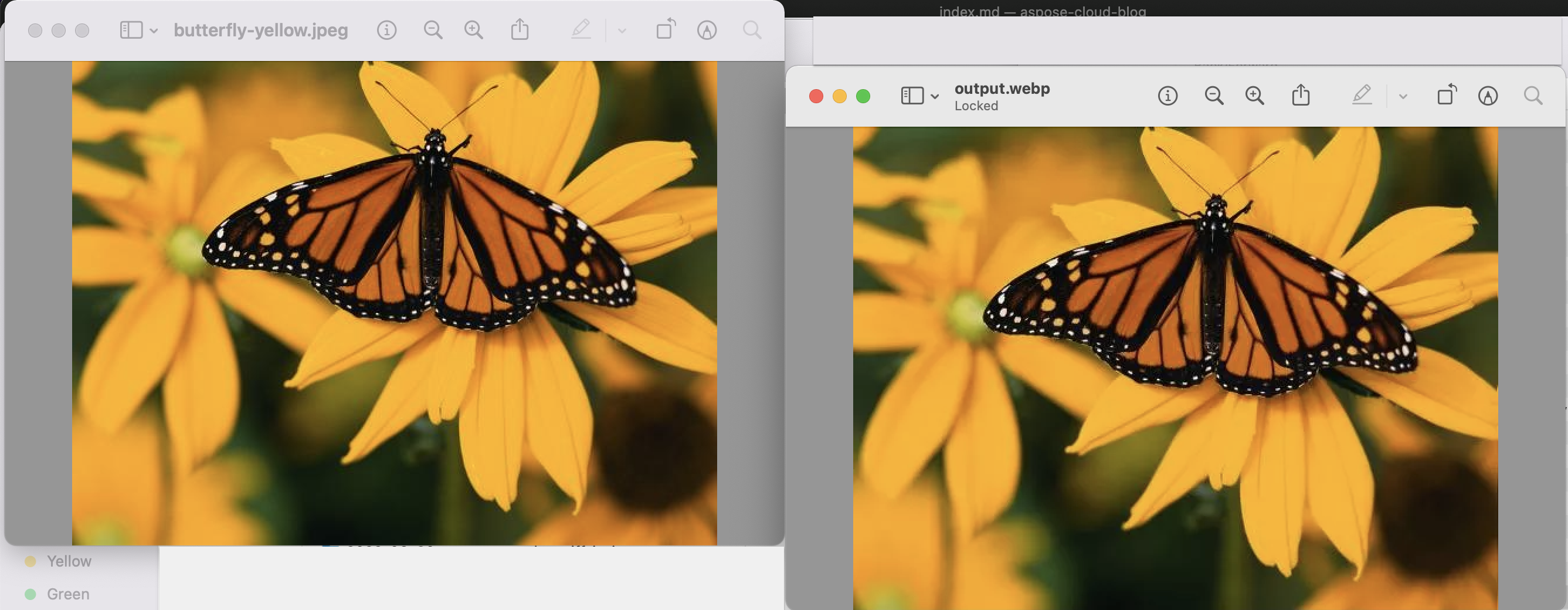
Afbeelding:- JPG naar WebP-conversievoorbeeld
PNG naar WebP in Java
Laten we de details bespreken over hoe we PNG naar WebP-conversie kunnen uitvoeren zonder cloudopslag te gebruiken. De bronafbeelding wordt geladen vanaf de lokale schijf en na conversie wordt het resulterende bestand ook opgeslagen op de lokale harde schijf.
- Maak eerst een object van ImagingApi met gepersonaliseerde inloggegevens
- Ten tweede, laad de PNG-afbeelding met behulp van de readAllBytes(…)-methode en geef deze door aan de byte[]-array
- Ten derde, maak een object van CreateConvertedImageRequest dat de PNG-afbeeldingsnaam en het webp-formaat als argumenten gebruikt.
- Roep nu de methode createConvertedImage(…) aan om conversie van PNG naar WebP uit te voeren. De uitvoer wordt geretourneerd als responsstroom
- Sla ten slotte de resulterende WenP op naar de lokale schijf met behulp van het FileOutputStream-object
// Haal ClientID en ClientSecret op van https://dashboard.aspose.cloud/
String clientId = "bb959721-5780-4be6-be35-ff5c3a6aa4a2";
String clientSecret = "4d84d5f6584160cbd91dba1fe145db14";
// Imaging-object maken
ImagingApi imageApi = new ImagingApi(clientSecret, clientId);
// laad PNG-afbeelding van lokale schijf
File file1 = new File("source.png");
byte[] imageStream = Files.readAllBytes(file1.toPath());
// geef het uitvoerformaat op als WebP
String format = "webp";
// Maak een afbeeldingsconversieverzoekobject
CreateConvertedImageRequest convertRequest = new CreateConvertedImageRequest(imageStream,format,null,null);
// converteer PNG naar WebP en retourneer de uitvoer in de responsstroom
byte[] resultantImage = imageApi.createConvertedImage(convertRequest);
// Bewaar de resulterende WebP op de lokale schijf
FileOutputStream fos = new FileOutputStream("/Users/nayyer/Documents/" + "output.webp");
fos.write(resultantImage);
fos.close();
Opmerking:- Om de resulterende WebP op cloudopslag op te slaan, geeft u WebP-paddetails door terwijl u een object van CreateConvertedImageRequest maakt. Bij deze aanpak wordt de laatste stap om de uitvoerstroom op te slaan op de lokale schijf overgeslagen.
GIF naar WebP met cURL-opdrachten
Naast Java-code is de REST API ook toegankelijk via cURL-opdrachten. Dus in dit gedeelte gaan we GIF naar WebP-conversie uitvoeren met behulp van de cURL-opdrachten. Nu is de eerste vereiste het genereren van een JWT-toegangstoken (op basis van clientreferenties) met behulp van de volgende opdracht.
curl -v "https://api.aspose.cloud/connect/token" \
-X POST \
-d "grant_type=client_credentials&client_id=bb959721-5780-4be6-be35-ff5c3a6aa4a2&client_secret=4d84d5f6584160cbd91dba1fe145db14" \
-H "Content-Type: application/x-www-form-urlencoded" \
-H "Accept: application/json"
Nadat de JWT is gegenereerd, voert u de volgende opdracht uit om GIF naar WebP-conversie uit te voeren en de uitvoer op te slaan op een lokale schijf
curl -X -v GET "https://api.aspose.cloud/v3.0/imaging/UpdateGIFSampleImage.gif/convert?format=webp" \
-H "accept: application/json" \
-H "authorization: Bearer <JWT>" \
-o "output.webp"
Gevolgtrekking
Het artikel bevat alle nodige details over het converteren van JPG naar WebP, PNG naar WebP en GIF naar WebP met behulp van Java. Tegelijkertijd hebben we ook de stappen geleerd om GIF naar WebP te transformeren met behulp van cURL-opdrachten. Houd er rekening mee dat we u ten zeerste aanmoedigen om de Productdocumentatie te verkennen, een geweldige bron van informatie. Het zal u informeren over andere opwindende functies die momenteel worden aangeboden door REST API.
Bovendien kunt u overwegen de API-functies te testen via SwaggerUI (in een webbrowser) en als u de broncode moet downloaden en wijzigen, is deze toegankelijk via GitHub (de gepubliceerde onder MIT-licentie). Als u ten slotte problemen ondervindt tijdens het gebruik van de API, aarzel dan niet om contact met ons op te nemen voor een snelle oplossing via het gratis productondersteuningsforum.
gerelateerde artikelen
Bezoek de volgende links voor meer informatie over: